使用cmd命令查看win10电脑内存条频率教程
发布时间:2019-01-30 17:54:15 浏览数: 小编:xiaoling
最近有用户咨询小编要要怎么查看win10电脑内存条频率,那本文就整理了关于如何查看win10电脑内存条频率教程和用户分享,本文分享的是使用cmd命令来查看的比较少用户使用但是简单快捷,想要了解的用户就和小编一起往下看看使用cmd命令查看win10电脑内存条频率教程吧。
操作过程:
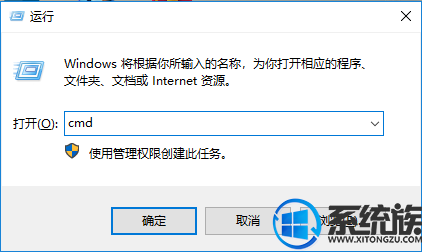
2、进去命令提示符之后,输入“ wmic memorychip” ,如图:
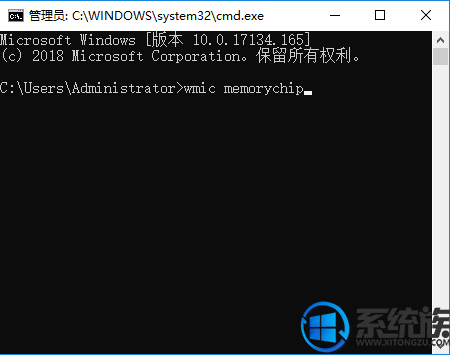
3、按回车键,可以看到内存条的频率,如图:
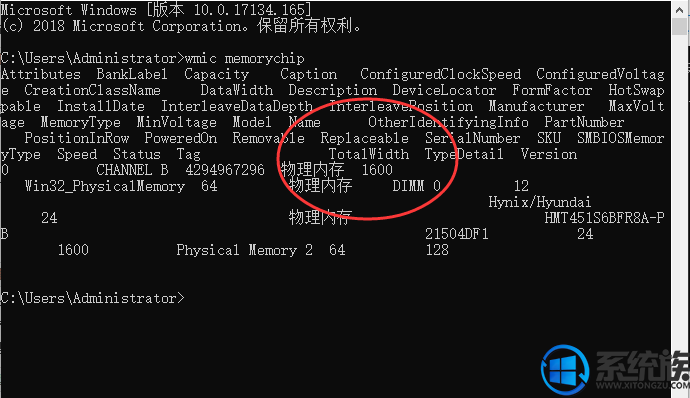
综上所述的就是使用cmd命令查看win10电脑内存条频率教程,使用cmd命令查看内存条频率的方法很简单吧,需要的用户可参考教程来查看。
操作过程:
1、按下“win+R”键打开运行,在运行输入“cmd”按下回车键打开命令提示符;
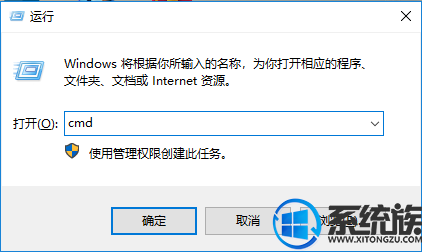
2、进去命令提示符之后,输入“ wmic memorychip” ,如图:
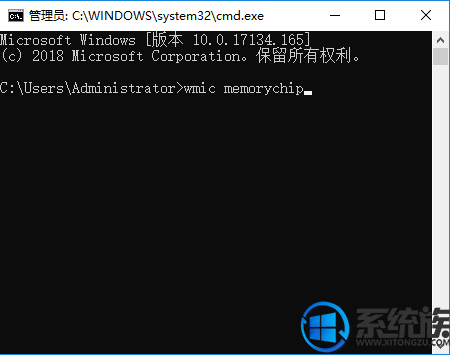
3、按回车键,可以看到内存条的频率,如图:
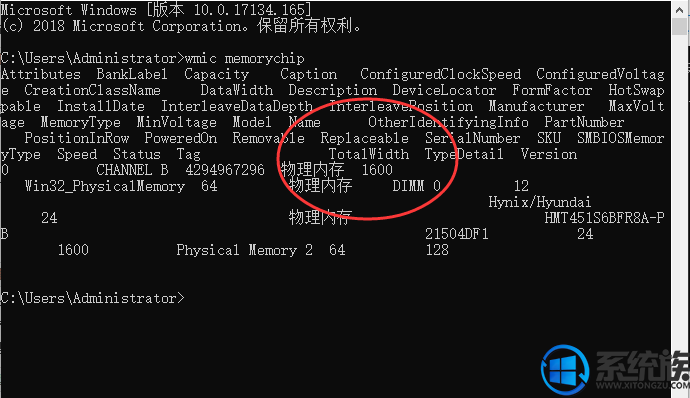
综上所述的就是使用cmd命令查看win10电脑内存条频率教程,使用cmd命令查看内存条频率的方法很简单吧,需要的用户可参考教程来查看。



















